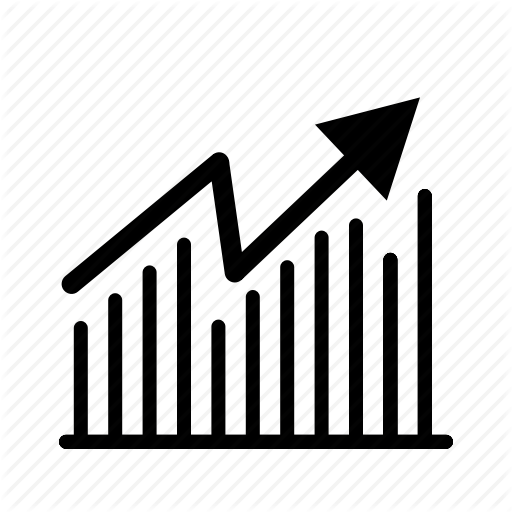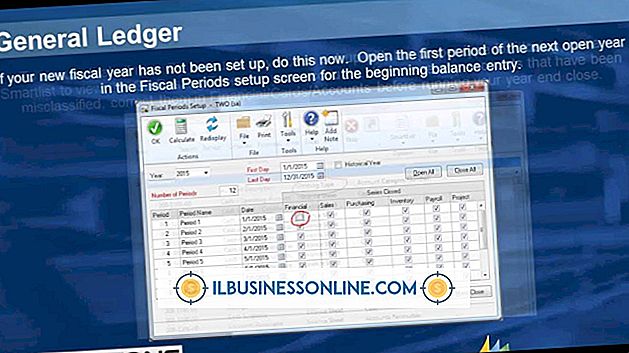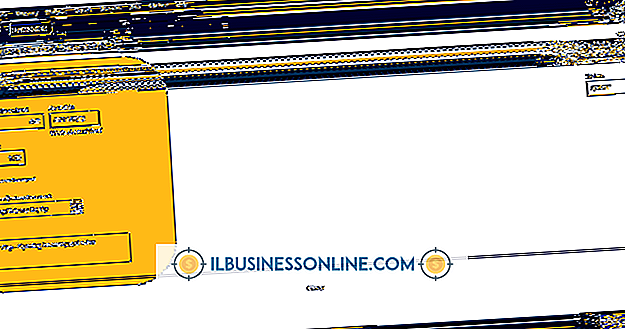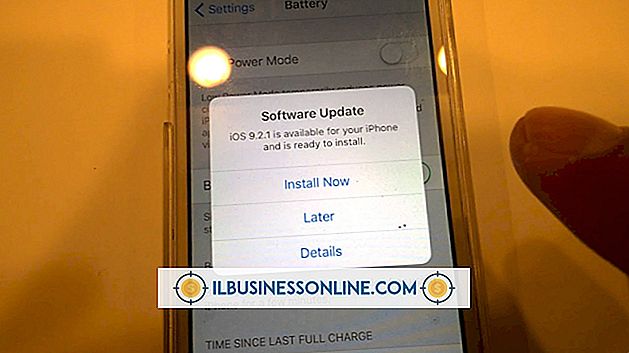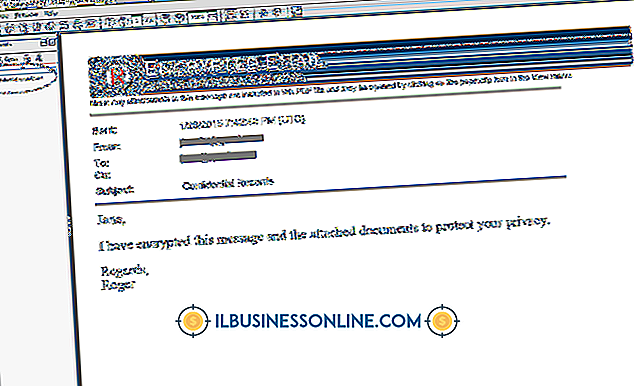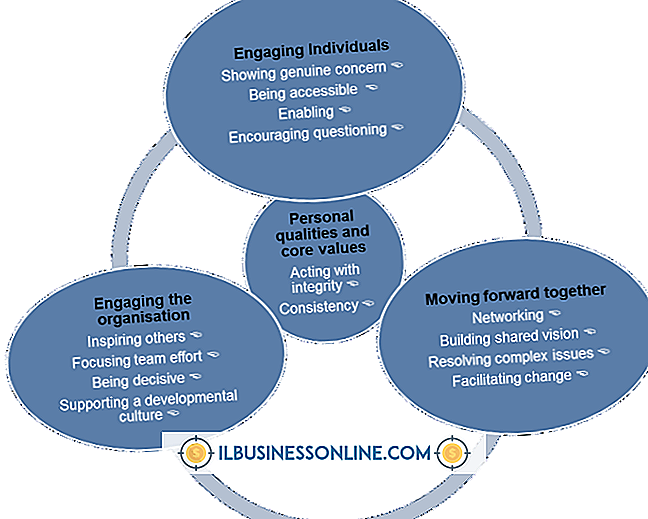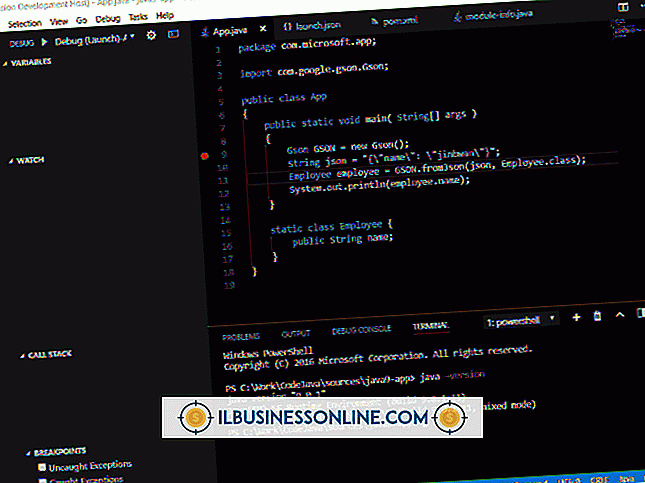No puedo eliminar un evento del calendario de Outlook

Un calendario actualizado es esencial para garantizar que nunca se pierda una reunión o cita importante. Outlook tiene una herramienta de calendario dedicada que le permite crear y administrar calendarios locales y trabajar con calendarios remotos a través de una conexión a Internet. Aproveche algunos procedimientos de solución de problemas rápidos para abordar eventos persistentes que está teniendo dificultades para eliminar.
Solución de problemas generales
Si su calendario en Outlook está sincronizado a través de IMAP con un calendario en línea, verifique que la configuración de su cuenta sea correcta antes de continuar. La configuración incorrecta de la cuenta impide que su calendario se sincronice, lo que desactiva la eliminación. Haga clic en "Archivo", haga clic en "Configuración de la cuenta" y luego haga clic en "Configuración de la cuenta" nuevamente. Haga clic en el nombre de la cuenta de correo electrónico que usa para sincronizar los eventos de su calendario. Verifique que su dirección y los detalles del servidor sean correctos. Reingresa tu contraseña. Si aún no puede eliminar el evento, inicie sesión en la aplicación web de Outlook e intente eliminarlo allí.
Eliminar después de editar
Los problemas técnicos en Outlook pueden hacer que un evento se bloquee. Editar el evento y luego intentar borrarlo de nuevo a menudo puede desbloquear el evento. Abra el evento, cambie un par de caracteres o detalles de fecha, guárdelo e intente una vez más para eliminarlo.
Restablecer vista de calendario
La imposibilidad de eliminar un evento en Outlook puede ser el resultado de un error temporal en Outlook. Reinicie Outlook e intente eliminar el evento de nuevo. Si aún no se borra, restablece la vista del calendario. Abra el calendario del que desea eliminar el evento y luego haga clic en el botón "Semana laboral". Desplácese por el panel del calendario hasta que aparezca una hora antes del comienzo de su semana laboral. Haga clic en "Hoy" en el grupo Ir a, haga clic en la pestaña "Ver" y luego haga clic en "Restablecer vista". Es posible que se le solicite que haga clic en "Sí" para confirmar que desea restablecer la vista. Después de restablecer la vista, intente eliminar de nuevo el evento.
Ejecutar comandos de Outlook
Windows le permite ejecutar una serie de comandos que pueden ayudar a eliminar los archivos problemáticos. Deslice el puntero del mouse hacia la esquina superior derecha de la pantalla de Windows 8 y haga clic con el cursor en el acceso a Buscar. Escribe "outlook / cleanreminders" y presiona "Enter". Escribe "outlook / cleandmrecords" y presiona "Enter". Finalmente, escribe "outlook / cleanfreebusy" y presiona "Enter". Al ingresar estos comandos, no incluya las comillas.
Acceso delegado
La función de acceso delegado en Outlook permite a otras personas administrar el contenido de su calendario. Si Delegate Access está habilitado para su calendario, es posible que no tenga los derechos para eliminar sus propios eventos. Para verificar si el acceso delegado está habilitado, haga clic en "Archivo", haga clic en "Configuración de la cuenta" y luego haga clic en "Acceso delegado". Para ver los permisos asignados a los delegados, haga clic en el nombre del delegado y haga clic en "Permisos". Para eliminar un delegado, haga clic en el nombre del delegado y haga clic en "Eliminar". Intenta una vez más eliminar el evento de tu calendario.
Descargo de responsabilidad de la versión
La información en este artículo se aplica a Outlook 2013. Puede variar levemente o significativamente con otras versiones o productos.